上禮拜開始折騰 macOS 上面堪稱神級輸入法的「RIME 鼠鬚管」輸入法,搭配『洋蔥 純注音 版』注音設定檔一起服用
打字起來真是極度爽快,只能說相見恨晚~
要是早點開始折騰這套超好用的輸入法的話,我就不用花錢去買自然輸入法了阿!
RIME 輸入法的相關介紹與設定,可以參考官方手冊: https://rime.im/docs/
Google 一下也會有很多,我就不另外說明了~今天要來介紹的是如何自己動手編譯鼠鬚管~
有人會問說官方不就有編譯好的版本了嗎?
是有!但是官方的最新版還停留在 2015 年,之後雖然有陸陸續續添加新功能或者修 bug,但是官方一直沒有放上編譯好的 App

想要體驗新版,只能去論壇找別人編譯好的,或者是自己動手編譯囉~
不過反觀 Windows 的小狼毫官方有編譯好的最新版可以直接使用,macOS 用戶就比較可憐。。。
所幸鼠鬚管整個編譯的過程不難,官方也有編譯指南,可以說是複製、粘貼再點幾下滑鼠就能搞定了~
首先先去 Mac App Store 下載一個 Xcode 的開發工具: https://itunes.apple.com/tw/app/xcode/id497799835?mt=12
Xcode 下載安裝後,我們再安裝 Xcode Command Line Tools
打開終端機,輸入以下指令
$ xcode-select --install
接著系統就會開始安裝,安裝完畢後,可以再輸入一次上面指令,如果有正確安裝,他就會跟你說已經安裝過了~
接下來我們打開 Xcode,進入「偏好設定」裡面,找到 Locations 欄位,確認一下 Command Line Tools 是不是有正確被選擇(如下圖)

確認以上動作都沒問題後,可以退出 Xcode
繼續回到終端機的界面,此時我們要安裝 Homebrew,如果你沒安裝過,那就複製以下指令就能馬上安裝
/bin/bash -c "$(curl -fsSL https://raw.githubusercontent.com/Homebrew/install/master/install.sh)"
接著我們要使用 Homebrew 來安裝幾個編譯過程會用到工具
$ brew install cmake git boost
安裝完畢後,準備下載鼠鬚管的原始碼
$ git clone --recursive https://github.com/rime/squirrel.git
下載完畢後,切換到剛剛下載的原始碼目錄下,輸入以下指令,編譯前的依賴準備工作
$ cd squirrel
$ make deps
上述過程,可能會有些警告的文字,但是不影響後續編譯以及使用,所以可以忽略
稍等片刻,接著準備開始編譯,編譯過程會需要點時間,根據你電腦的配置來決定
$ make
完全編譯之後,可以直接輸入以下指令安裝,安裝之前記得先去系統設定裡面把舊版的鼠鬚管停用刪除

$ sudo make install
以上指令輸入以後,就完成安裝囉!
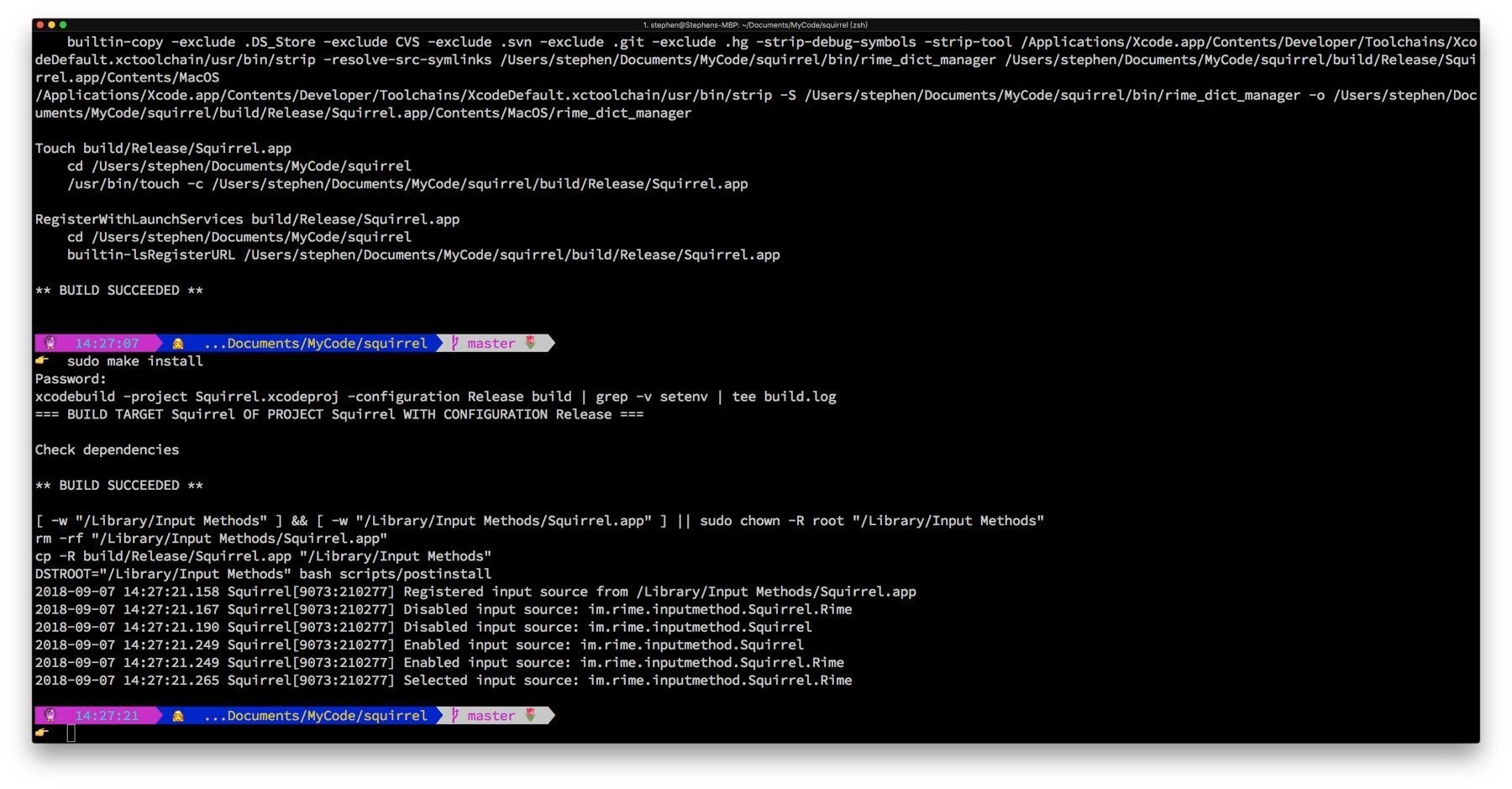
編譯好的 App,也可以發給別人喔!編譯好的軟體路徑如下圖

如此以後鼠鬚管一有更新,你就可以輕鬆自己編譯囉~整個過程不算困難,手癢的你不來試試看嗎? XD
往後要更新的話,就直接到鼠鬚管的原始碼資料夾使用以下指令下載更新:
$ git pull
更新源碼以後,重新編譯一次然後再安裝即可~
